win10連wifi了如何看密碼,在現代社會互聯網已經成為人們生活中不可或缺的一部分,無論是工作、學習還是娛樂,都離不開網絡的支持。而在Win10係統中,連接WiFi已經成為我們日常生活的一項基本操作。有時候我們可能會忘記已連接WiFi的密碼,這時該如何辦呢?幸運的是Win10係統提供了一種簡單的方法來查看已連接WiFi的密碼。接下來本文將為大家介紹Win10係統中如何輕鬆查看已連接WiFi的密碼。
方法如下:
1.打開電腦後,無線網絡是自動連接的。底部任務欄位置顯示WIFI連接的圖標,鼠標右鍵該圖標,在右鍵彈出菜單中選擇【打開網絡和Internet設置】選項。
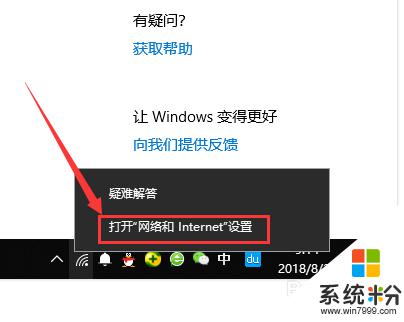
2.然後會打開設置中的網絡和Internet頁麵,默認是進入到狀態界麵中。選擇點擊左側導航標簽中的WLAN,如下圖。
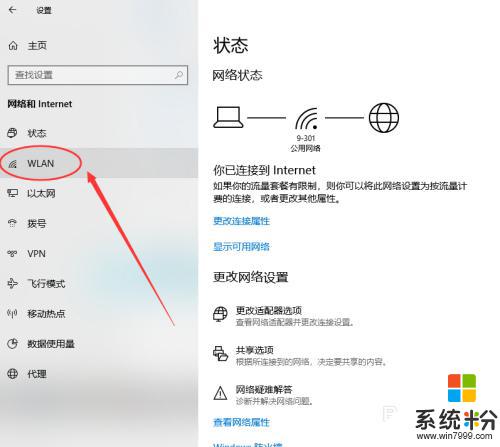
3.接著右側顯示當前已連接WLAN的想關信息,點擊最右邊的【更改適配器選項】按鈕。
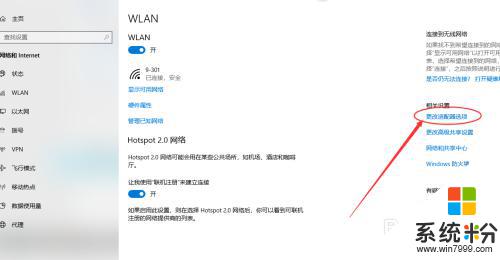
4.接下來頁麵會自動打開網絡連接窗口,找到無線網絡連接的WLAN圖標,鼠標點擊右鍵選擇其中的【狀態】選項。
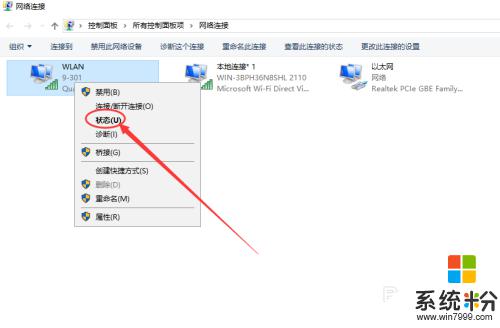
5.然後會彈出小窗口,顯示當前WLAN的狀態情況,包括網速、連接時長、上下行流量等,這裏需要選擇點擊無線屬性按鈕。
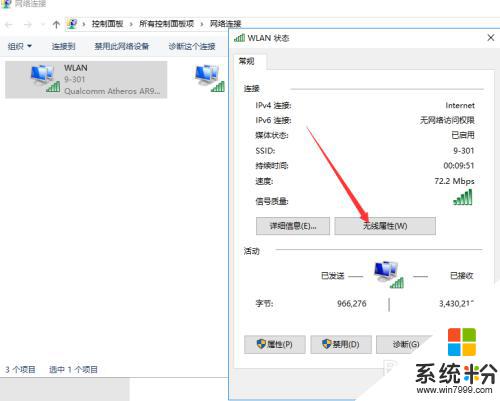
6.在新打開的WLAN無線屬性窗口中,點擊上方標簽中的安全標簽,見下圖。
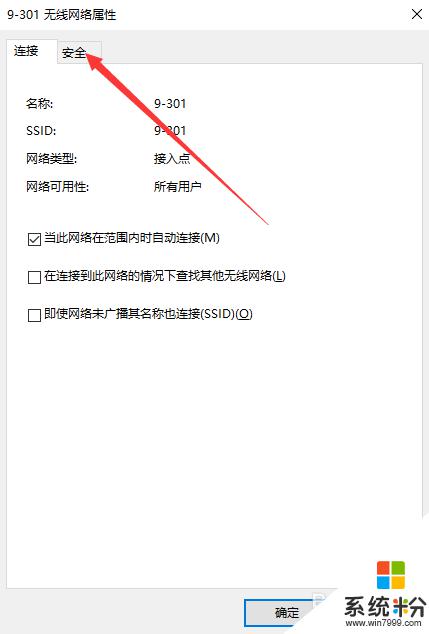
7.最後,顯示已連接網絡的安全類型、加密類型等。默認網絡安全密鑰,也就是密碼是不顯示的,勾選下方的顯示字符,即可看到當前WLAN的密碼。
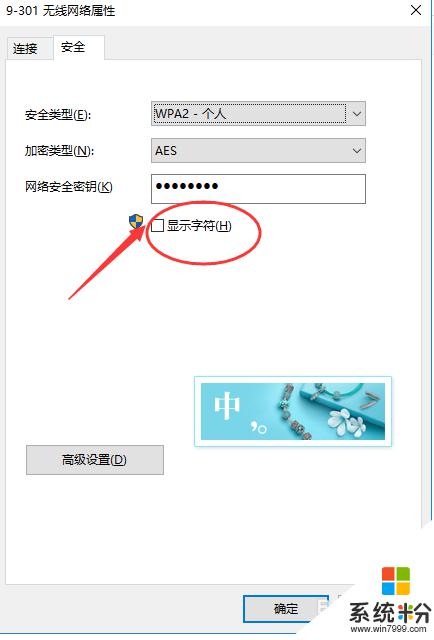
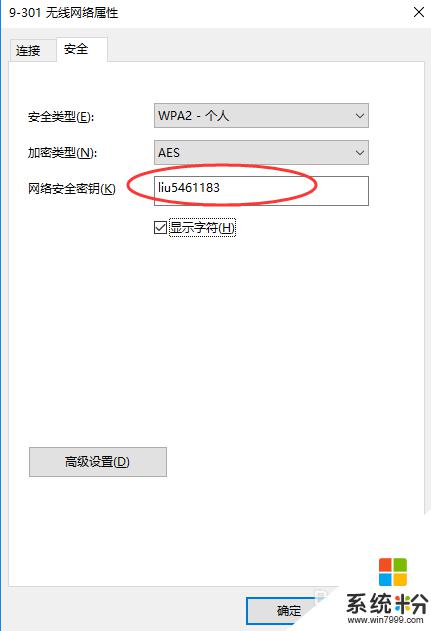
以上就是如何查看win10連上的wifi密碼的全部內容了,如果您也有同樣的問題,請參照小編的方法處理,希望這些方法對您有所幫助。
win10相關教程